Help:基础编辑教程
|
从其他Wiki转载 本页面由原作者User:BugJump99从Unreal_Neo Encyclopedia(Miraheze)转载至此并作出一些修改。 |
欢迎来到基础编辑教程!
本教程旨在让阅读者快速学会MediaWiki的编辑方法,在学会了编辑方法后,您也可以前往诸如萌娘百科等使用MediaWiki的站点进行编辑。
先前准备
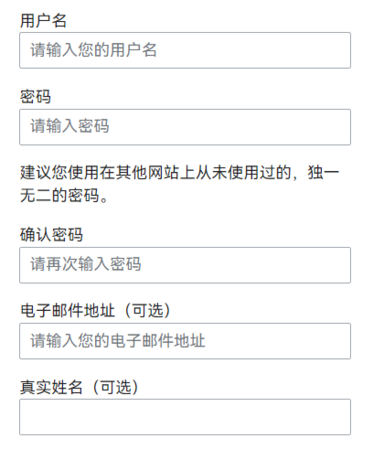
在开始您的第一次编辑前,请确保您已经注册并登录了账户,若没有注册,可点击此链接或右上角的“创建账号”链接以注册。
如果您已经注册并登录,可略过此节。
点击链接后,你将看到如右图所示的页面。
您需要填写用户名、密码和邮箱账号以注册。
注册后将无法修改用户名,请慎重选择!
注册完成后,请前往特殊:参数设置验证您的邮箱并修改相关参数。
至此,您已经创建了属于自己的账户,你可以使用这个账户在本Wiki进行编辑。
关于可视化编辑器
本Wiki支持可视化编辑器,您可以在PC端/桌面版下使用它来进行更加直观的编辑,而无需使用繁琐的Wikitext代码。
大致的功能介绍如下图所示。
可视化编辑器默认关闭,您需要自行前往参数设置页面开启。
具体开启方法:参数设置--->单击“编辑”菜单--->将“编辑模式”改为“向我显示两个编辑器标签”--->单击“保存”按键
开启可视化编辑器后,将会出现“编辑”和“编辑源代码”两个标签,您只需单击“编辑”标签即可使用可视化编辑器进行编辑。
Wikitext教程
如果您使用手机版视图或不愿使用可视化编辑器,可使用源代码编辑器。
大致的功能介绍如下图所示。
初级/常用Wikitext和HTML 语法
| 说明 | 语法 | 效果 | 备注 |
|---|---|---|---|
| 斜体 | "斜体文本" | 斜体文本 | |
| 粗体 | '''粗体文本''' | 粗体文本 | |
| 粗斜体 | '''''粗斜体文本''''' | 粗斜体文本 | |
| 调整大小 | <big>加大文本</big><small>减小文本</small> | 加大文本减小文本 | 可以连续使用来做出更大/小的文本。 |
| 上下标 | <sup>上标文本</sup><sub>下标文本</sub> | 正常文本上标文本正常文本下标文本 | |
| 黑幕 | {{Hide|被挡住的文本}} | 被挡住的文本 | |
| 换行 | 第一行文本<br>第二行文本<br/>第三行文本 | 第一行文本 第二行文本 第三行文本 |
无论使用<br>或<br/>均可达到同等效果。 |
| 段落 | 第一行文本 第二行文本 (两次回车以更换段落) |
第一行文本
第二行文本 |
换行与段落的区别在于,前者在两行之间距离较短,后者较长。 |
| 删除线 | <del>划线文本</del>或 <s>划线文本</s>或 <span style="text-decoration:line-through;">划线文本</span> |
划线文本 |
<del> 不能换行使用,而 <s>、<span> 可以。 不过定义上 <del> 指删除了内容、 <s> 指内容过时而不再有效、<span> + CSS 样式仅表示单纯的删除线。 但是三者看上去几乎没有差别。 |
| 下划线 | <ins>下划线文本</ins>或 <u>下划线文本</u>或 <span style="text-decoration:underline;">下划线文本</span> |
下划线文本 下划线文本 下划线文本 |
|
| 注脚 | <ref>注脚内容</ref> 注脚集中显示<references /> |
要注脚的文本[1]
|
在文中添加一个注脚。注脚内容将会在<references />处集中显示(一般放于文尾) |
| 显示代码 | <code>'''一段代码'''</code>或 <nowiki>'''一段代码'''</nowiki>或 <pre>'''一段代码'''</pre> |
一段代码'''一段代码''' '''一段代码''' |
单独使用<code></code>标签只提供格式而不能阻止Wiki代码被照常编译。 可用<code>和<nowiki>的组合形式来显示和格式化原始代码。 |
| 无序列表 | * 无序列表1 * 无序列表2 ** 无序子列表 |
|
无序列表与有序列表可以混用。 |
| 有序列表 | # 有序列表1 # 有序列表2 ## 有序子列表 |
|
无序列表与有序列表可以混用。 |
| 多级标题 | == 二级标题 == === 三级标题 === ==== 四级标题 ==== ===== 五级标题 ===== |
二级标题三级标题四级标题五级标题 |
最多支持六级标题。 不要跳级 (如二级后面接四级)。
另外值得一提的是,如果想让popup显示对应条目缩略内容的话,就尽量避免第一行为“二级标题”。 |
| 段落缩进 | 不段首缩进 :段首缩进1 ::段首缩进2 |
不段首缩进
|
常用于讨论页、讨论版和提问求助区,用于表示主楼和子楼的层次关系。 |
| 定义表 | ; 单词 : 单词的定义 ; 长点的句子 : 定义的句子 |
|
每项一行,冒号前可以换行,也可以用空格。 |
| 左右缩进 |
当需要分隔出来一段字符区域时使用 |
当需要分隔出来一段字符区域时使用
当需要分隔出来一段字符区域时使用 |
blockquote符号将左右缩进,不像冒号只是左缩进。在插入引用段落时(就像其名称)很有用。 |
| 居中 | <center>居中文本</center> | 注意是center不是centre。 | |
| 水平分割线 |
分割线上的部分 |
分割线上的部分 分割线下的部分。 |
|
| 内部链接 | [[内部条目名#段落标题(可选)|显示的名字(可选)]] | 首页/点我回首页/Help:基础编辑教程#先前准备
[[首页]]/[[首页|点我回首页]]/[[Help:基础编辑教程#先前准备]] |
第一个链接直接显示条目名,第二个显示自定义的名字。 |
| 外部链接 | [外部链接URL]/[外部链接URL 显示的名字(可选)] | [1]/萌娘百科 | 注意:需在连接前添加http://或https://(超文本传输协议)。
如果想链接到电子邮箱需用"mailto:" |
| 分类 |
[[分类:分类名]] |
第一个用来列出分类的内容,并在页尾链接到该类别。通常用于页尾。 | |
| 模板 | {{模板名}}
{{:模板名&条目名}} |
具体使用方法请参照对应模板的doc文档。
第二种形式是将对应的条目内容展开在当前位置。 | |
| 解析勾 | {{#解析勾名:解析勾值}} | 请参考帮助:MediaWiki/解析器函数或变量 |
高级 Wikitext 语法
| 说明 | 语法 | 效果 | 备注 |
|---|---|---|---|
| 显示标题名 | {{DISPLAYTITLE:xxxx}} | 您可以通过设置标签覆盖此页面显示的标题而改为显示其他标题。
比如:"模板:Helplist",在这个条目上输入:{{DISPLAYTITLE:帮助列表}},那么在上面显示的就是“帮助列表”。 必须为大写的DISPLAYTITLE!否则不起作用! 你也可以在可视化编辑器:选项 - 高级设置 进行设置。这也是 Unreal_Neo 为啥这么热衷于大家常用这个语法来规范 Wiki 条目关系。 | |
| 默认排序关键词 | {{DEFAULTSORT:xxxx}} | 您可以设置不同的索引覆盖此页面排序以与在分类中显示的一致。这经常用于按姓氏显示有关人的页面,但先显示他们名字的页面。
你也可以在可视化编辑器:选项 - 高级设置 进行设置。 |
其他的 Wikitext 语法可以参考其他帮助。